Импорт данных из AMRcloud в систему годовых отчетов
Руководство рассказывает о том, как имеющиеся у вас данные в AMRcloud можно использовать для заполнения отчета в системе годовых отчетов для главного внештатного специалиста Министерства здравоохранения Российской Федерации по клинической микробиологии и антимикробной резистентности ( specialist.antibiotic.ru).
Выгрузка данных из AMRcloud
Предполагается, что у вас уже есть данные по микробиологическим исследованиям за год, загруженные в какой-либо из наборов данных AMRcloud.
Выберите нужный набор и нажмите кнопку Редактировать набор данных.
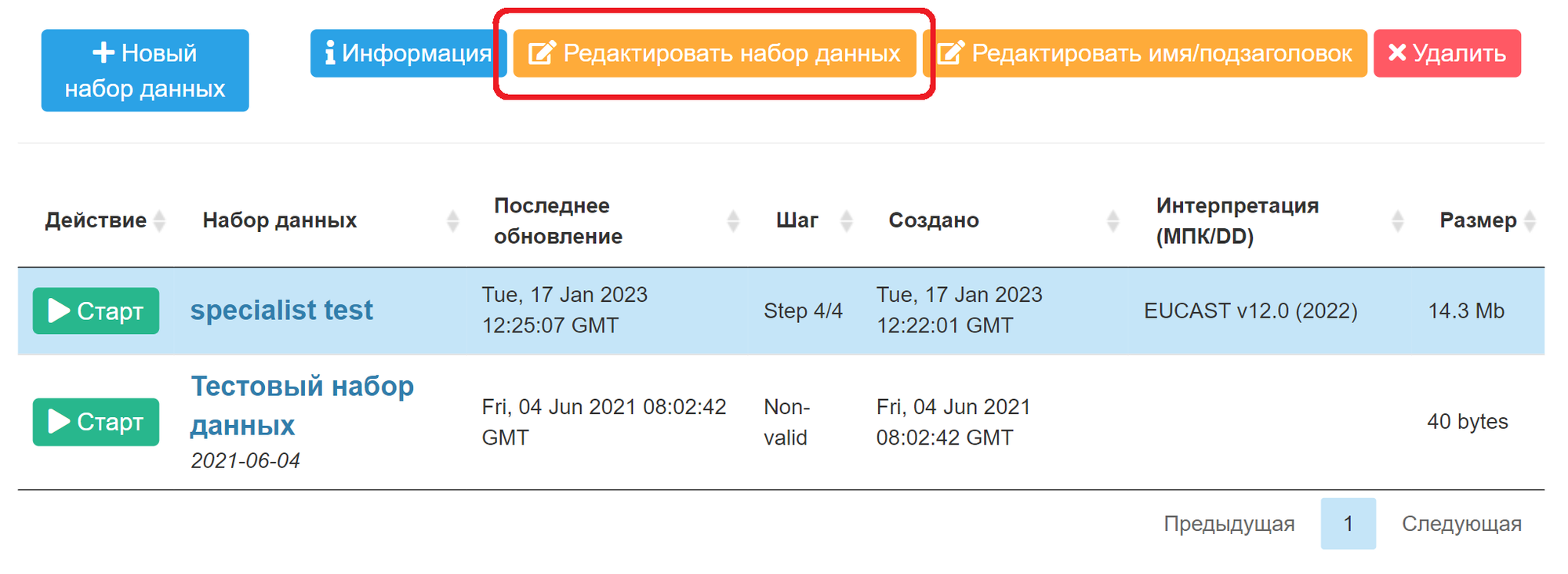
Перейдите на вкладку Скачать. Выберите пункт Windows (кириллица) если вы планируете использовать MS Excel для работы с таблицей. Поскольку для системы годовых отчетов важны данные о резистентных изолятах, нам нужно выгрузить уже интерпретированные данные, для этого нажмите кнопку Скачать исходные данные.
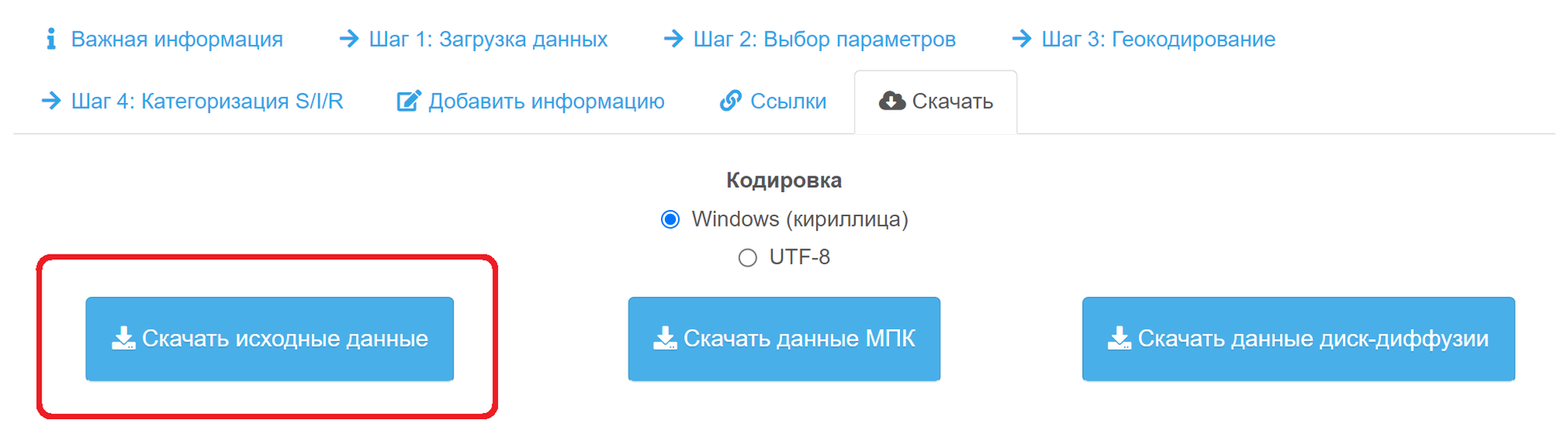
В результате будет скачан ZIP-архив с файлом. В архиве будет файл CSV, его необходимо открыть в MS Excel.
Подготовка таблицы для загрузки в систему годовых отчетов
Чтобы файл корректно обработался системой годовых отчетов, необходимы следующие условия:
- Столбец с клиническим материалом должен назваться Материал;
- Столбец с видом организма должен называться Организм;
- Написание материалов и видов организмов должны совпадать с таковыми в справочниках системы годовых отчетов;
- Итоговая таблица должна быть сохранена в формате Excel (xlsx);
- Файл Excel должен содержать только один лист с данными.
Для этого открываем скачанный файл CSV, находим в нем столбцы с клиническим материалом и видом организма и переименовываем. Порядок столбцов и регистр букв не важен.
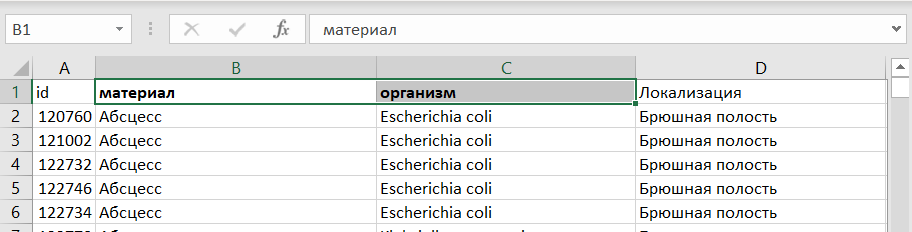
При необходимости можно заменить написание клинических материалов и видов организмов, чтобы они соответствовали таковым в системе годовых отчетов. При импорте заполняется только информация по интересующим систему материалам и организмам, все остальные игнорируются.
Перечень допустимых названий клинических материалов:
- Аспират синуса/промывные воды синуса
- Биоптат (слизистая оболочка желудка)
- Другие
- Кровь
- Ликвор
- Мазок из глотки
- Мокрота, БАЛ, ЭТА, плевральная жидкость
- Моча
- Соскоб из уретры
- Соскоб из цервикального канала
- Фекалии
Перечень допустимых названий видов микроорганизмов:
- Acinetobacter baumannii
- Bordetella pertussis/parapertussis
- Campylobacter spp.
- Candida albicans
- Candida spp. (кроме C. albicans)
- Chlamydia trachomatis
- Chlamydophila pneumoniae
- Clostridium difficile
- Corynebacterium diphtheriae
- Enterococcus faecalis
- Enterococcus faecium
- Escherichia coli
- Haemophilus influenzae
- Helicobacter pylori
- Herpes simplex virus type 1,2
- Human herpes virus type 4 (Epstein-Barr virus)
- Human herpes virus type 5 (Cytomegalovirus)
- Human herpes virus type 6
- Human papilloma virus
- Klebsiella pneumoniae
- Legionella spp.
- Listeria monocytogenes
- Moraxella catarrhalis
- Neisseria gonorrhoeae
- Neisseria meningitidis
- Pseudomonas aeruginosa
- Salmonella spp.
- Shigella spp.
- Staphylococcus aureus
- Streptococci групп B, C, G
- Streptococcus pneumoniae
- Streptococcus pyogenes (сг А)
- Trichomonas vaginalis
- Ureaplasma urealyticum
При необходимости можно объединять схожие категории в одну (например все отдельные материалы Мокрота, БАЛ, ЭТА, плевральная жидкость можно объединить в одну категорию, также как и все Candida, отличные от Candida albicans), воспользоваться функциями фильтров, поиска и замены.
После того, как данные подготовлены нужно сохранить файл из формата CSV в формат Excel. Для этого выбираем меню Файл -> Сохранить как -> В диалоге сохранения файла выбираем Книга Excel (xlsx).
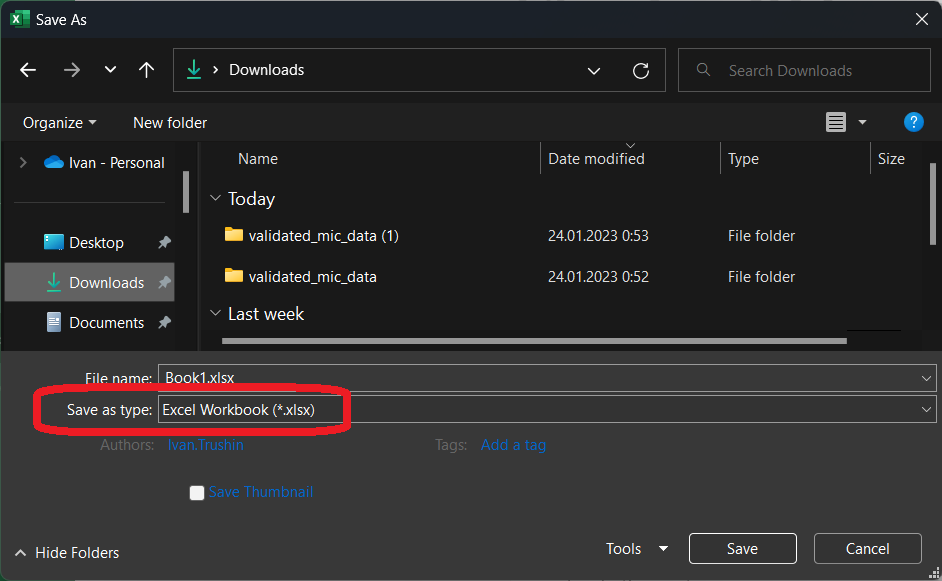
Полученный файл готов для загрузки в систему годовых отчетов.
Загрузка данных в систему годовых отчетов
С помощью данного файла можно заполнить данные по двум разделам отчета:
- Микробный пейзаж
- Резистентность
В каждом из этих разделов в режиме редактирования есть соответствующая кнопка Загрузить файл AMRcloud.
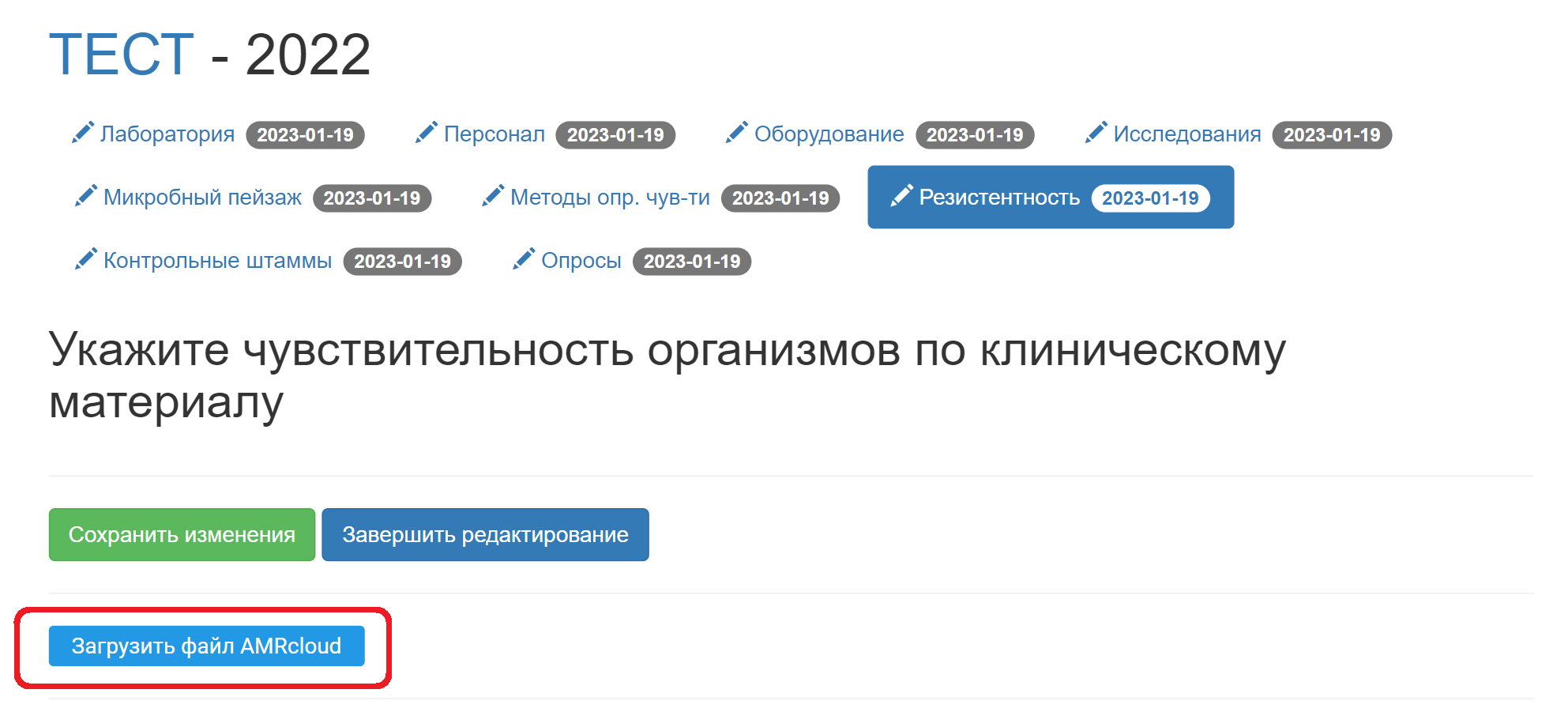
Стоит отметить, что в разделе Микробный пейзаж нужно загрузить отдельный файл для каждого из нужных методов. Соответственно, если у вас в одном файле содержатся данные по всем трем методам исследований, необходимо разделить таблицу на три части и сохранить каждую в отдельный файл.
При нажатии кнопки Загрузить файл AMRcloud появится диалог, который еще раз напомнит о требованиях к загружаемому файлу и предупредит, что все внесенные ранее данные по микробному пейзажу будут перезаписаны новыми данными из файла AMRcloud. Для загрузки файла нажмите кнопку Импортировать файл AMRcloud и выберите нужный файл.

В случае успешной загрузки вы увидите суммарные данные в форме отчета.
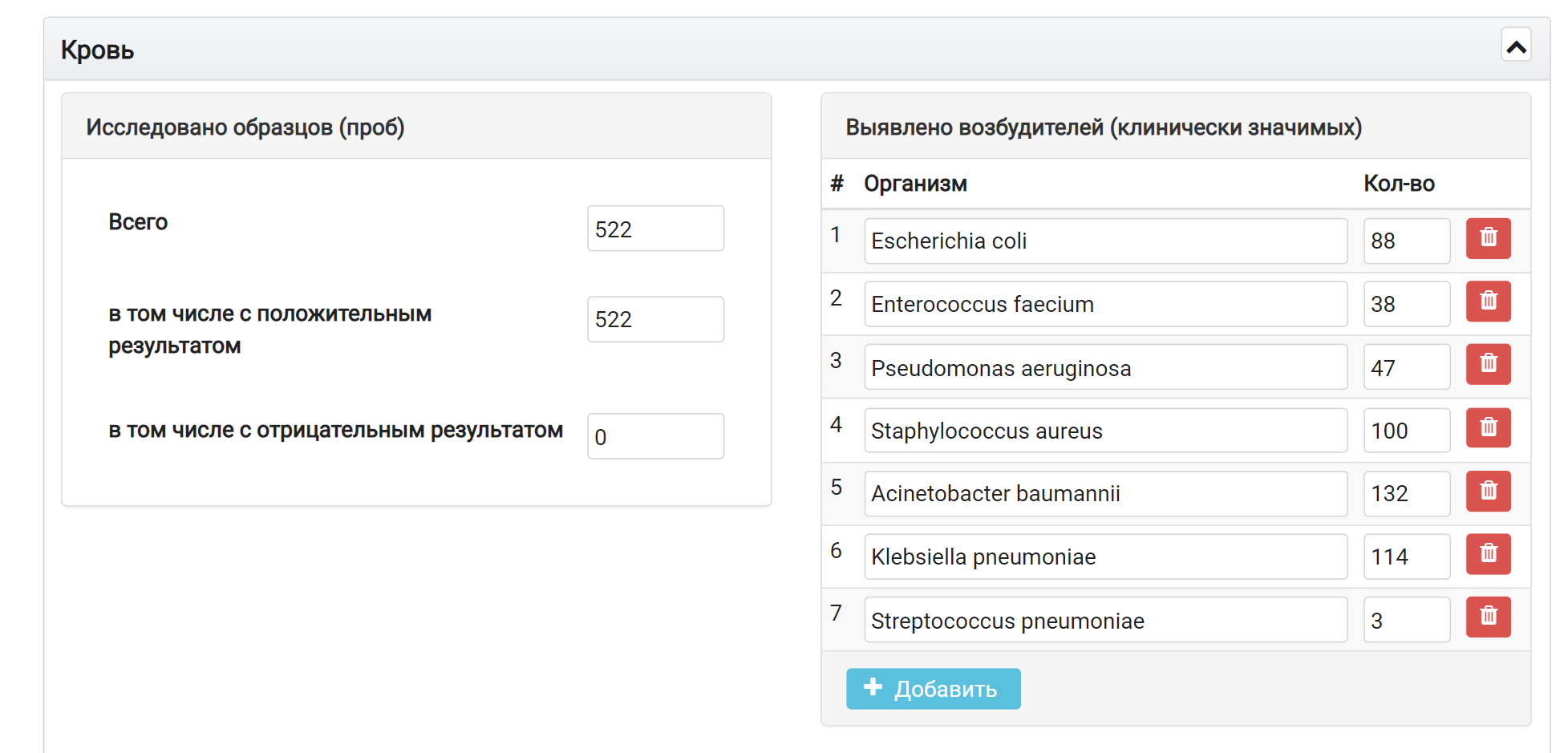
При необходимости вы можете отредактировать, удалить или добавить новые данные вручную.
В разделе Резистентность загрузка происходит полностью аналогично.
Стоит только отметить, что для подсчета количества резистентных изолятов используются столбцы с названиями антибиотиков и постфиком _sir.
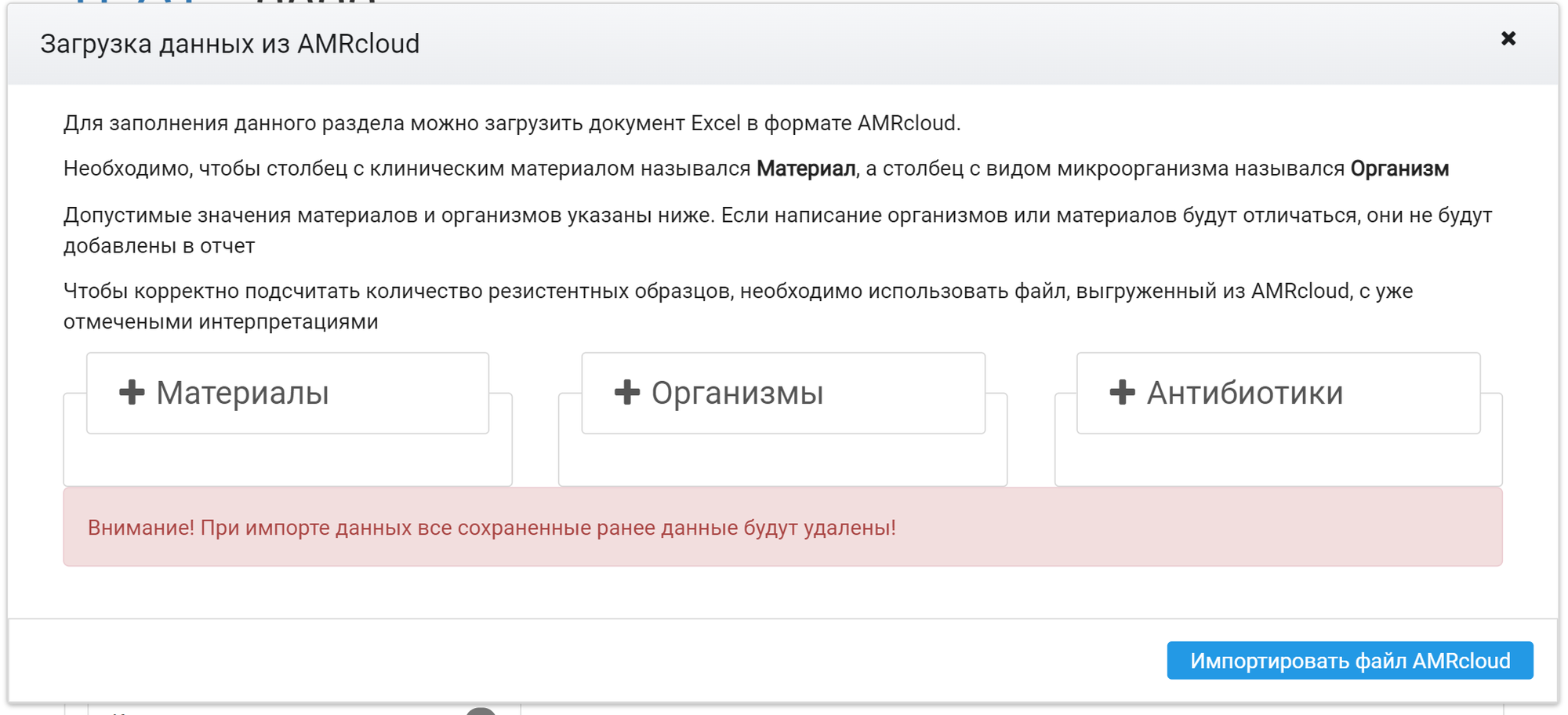
Перечень антибиотиков, для которых формируется отчет приведен ниже:
- cefepime
- cefotaxime
- ceftazidime
- ceftazidime-avibactam
- ciprofloxacin
- ertapenem
- erythromycin
- imipenem
- levofloxacin
- linezolid
- meropenem
- moxifloxacin
- norfloxacin
- oxacillin-cefoxitin
- oxacillin-screen
- penicillin
- vancomycin
Пример результата загрузки файла AMRcloud в раздел отчета Резистентность приведен ниже.
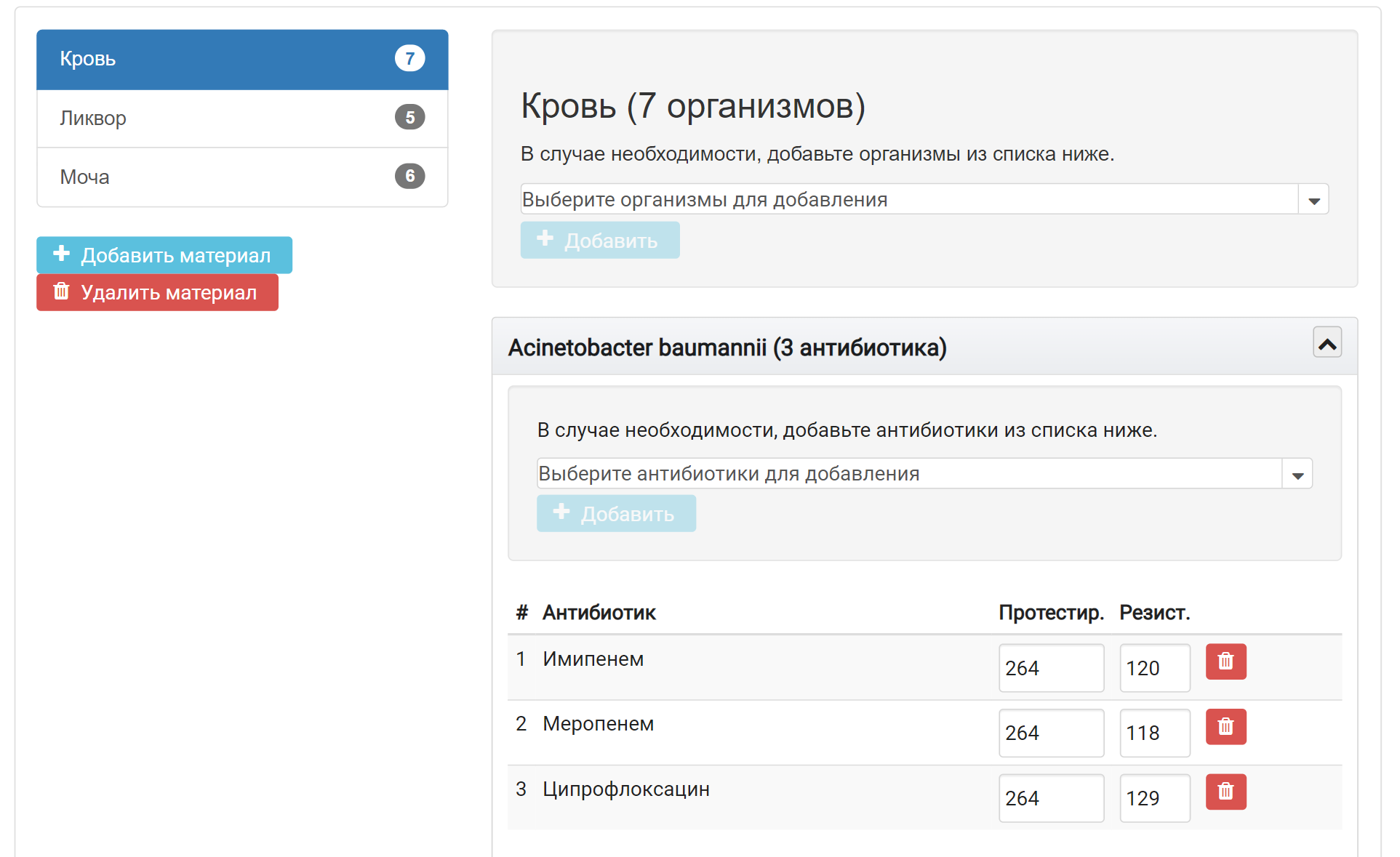
При необходимости вы можете также отредактировать, удалить или добавить новые данные вручную.